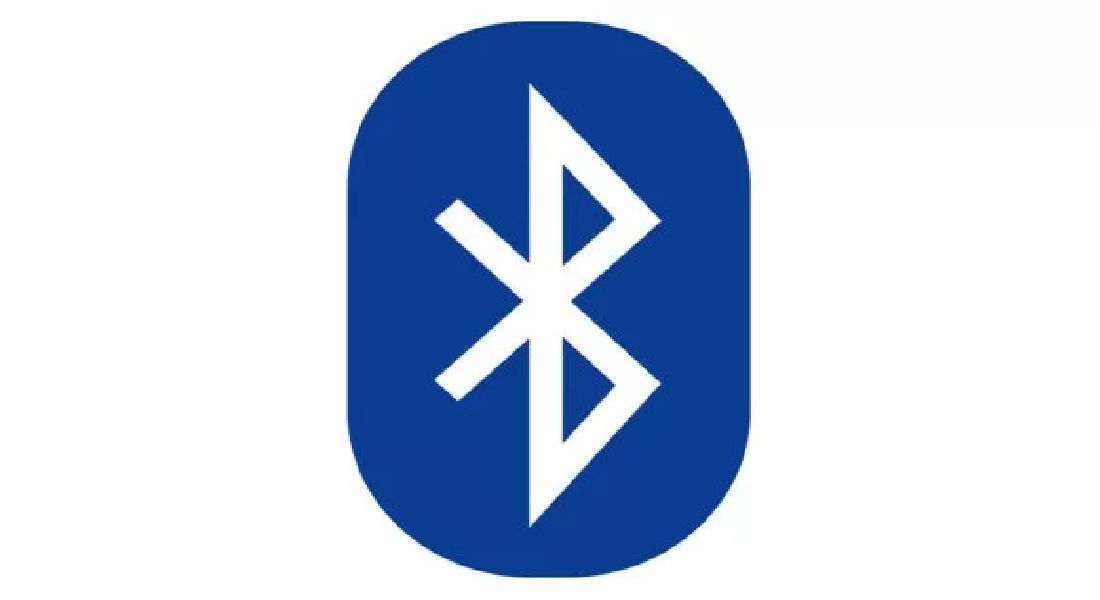Bluetooth meruapakan sarana untuk menyambungkan jaringan secara pribadi antara berbagai peralatam secara berdekatan. Biasanya bluetooth dipakai untuk proses pemindahan data dari satu device ke device lain.
Salah satu proses pemindahan data yang dilakukan umumnya dari laptop atau ke komputer atau smartphone atau sebaliknya.
Akan tetapi, ternyata tidak sedikit yang belum tahu cara mengaktifkan bluetooth pada perangkat laptop ataupun komputer, mungkin termasuk kalian.
Sebab itu kalian datang kesini untuk mengetahui cara menyalakan atau mengaktifkan bluetooth.
Mengaktifkan Bluteooth di Laptop
Pada dasarnya untuk bisa mengaktifkan bluteooth di laptop itu sangat mudah. Tetapi masih banyak yang belum tahu caranya.
Karena itu, berikut ada beberapa tips yang bisa kalian terapkan untuk laptop kalian.
Memakai Tombol Fn + Ikon Bluetooth
Biasanya sebuah laptop mempunyai bluetooth yang sudah built-in. Untuk tipe laptop seperti ini, cara mengaktifkannya mudah, kalian hanya perlu menekan tombol Fn plus salah satu tombol dari F1 sampai F12.
Cara mengetahuinya dengan melihat ikon buetooth yang ada di salah satu tombol dari F1 sampai F12. Sebab tiap merek laptop beda-beda, kalian bisa pastikan ada salah satu tombol dari F1 sampai F12 yang punya ikon bluetooth.
Kalau sudah ketemu, misalnya di laptop kalian ikon bluetooth ada di F4. Maka untuk mengaktifkan bluetooth dengan menekan tombol Fn + F4. Kalau sudah benar, akan muncul ikon bluetooth yang ada di system tray, yaitu bagian task bar paling kanan. Tampilnya ikon bluetooth menandakan bluetooth sudah mulai bisa dipakai.
Mengaktifkan di Bagian Setting
Kalian juga dapat mengaktifkan Bluetooth dan menyambungkan dengan perangkat Bluetooth lain dengan cara mengaktifkannya di bagian Setting.
Pertama, pilih menu Windows. Lalu masuk ke bagian Setting. Kalian juga dapat menuliskan di pencarian “Setting” atau langsung menulis “Bluetooth” untuk cara lebih cepat. Kemudian klik opsi Devices.
Di bagian Bluetooth & other devices, ada tombol untuk menyalakan Bluetooth dari off ke on. Geser tombol ini untuk menghidupkan Bluetooth.
Ketika sudah menyala, kalian bisa menyambungkan perangkat Bluetooth dengan laptop atau komputer desktop kalian, Lakukan “pairaed” dulu. Kalau sudah, ke depannya kalian tinggal menyambungkan kedua perangkat tersebut.
Perangkat AM61 merupakan perangkat audio yang sudah terhubung. Kalian tinggal klik opsi Connect untuk menghubungkan perangkat Bluetooht dengan komputer atau laptop kalian.
Kalian juga dapat menambahkan perangkat Bluetooth yang belum tersambung dengan memilih opsi paling atas, yaitu Add Blutooth or other device
Memakai Device Manager
Cara mengaktifkan bluetooh lainnya dengan mudah yaitu dengan mengaktifkannya lewat device manager. Caranya cukup mudah. Cukup membuka device manager. Dan lihat di bagian device manager tersebut.
Kalau ada bluetooth namun ternyata belum aktif, kalian cukup klik kanan, lalu klik “enable” untuk mengaktifkannya. Sedangkan pilihan “disable” adalah untuk menonaktifkannya.
Instal Driver Bluetooth
Apabila saat kalian menyalakan bluetooth, baik memakai tombol Fn ataupun memakai dongle USB bluetooth, belum dapat dipakai, bisa jadi sistem operasi pada laptop kalian belum dipasang driver bluetooh.
Untuk mengoperasikan bluetooth, maka pasanglah dulu driver bluetooth. Pemasangan bisa dilakukan dengan membawa cd driver bawaan. Kalau tidak ada, bisa download driver bluetooth di internet yang sesuai tipenya dengan bluetooh built-in atau usb dongle kalian.
Memakai Dongle USB Bluetooth
Tidak semua laptop punya bluetooth built-in. Kalau laptop kalian tidak mendukung bluetooth dan tidak ada ikon di salah satu tombol dari F1 sampai F12, maka Anda harus memasang bluetooth dengan cara lain.
Cara memasang bluetooth di laptop yang tidak ada bluetoothnya paling mudah adalah dengan memakai dongle USB Bluetooth.
Seperti namanya, bluetooth USB Dongle dicolok pada port USB yang ada di laptop. Bentuk bluetooth ini hampir sama seperti flashdisk tetapi punya antena receiver. Kalian tinggal pasang ke port USB di laptop ataupun komputer desktop untuk mengaktifkan bluetooth.
Semoga bermanfaat. Salam teknologi! Nah, dengan begini kaliand apat mengaktifkan bluetooth dengna mudah guys. Kalian dapat menerapkan cara – cara diatas pada semua jenis device yang kalian gunakan.